爱奇艺视频怎么下载到电脑?
小编寄语
哈喽!大家好,我是老李,爱奇艺视频下载到电脑需要在下载设置里面更改存放路径,一共10个步骤就可以完成,win系统与mac系统的操作步骤一致,本答案通过win系统电脑进行演示,以下是操作步骤:(*^▽^*)
工具/软件
联想拯救者y7000p
windows10
爱奇艺8.12.1
方法/步骤
第1步
点击三个横杠
打开电脑上方爱奇艺,点击页面右上方的【三个横杠】图标。
第2步
点击设置
在弹出来的窗口里面,选择【设置】这个选项并点击。
第3步
点击下载设置
将设置窗口打开之后,选择窗口中的【下载设置】并点击。
第4步
点击更改目录
将下载管理窗口打开之后,点击窗口中的【更改目录】。
第5步
选择存放路径点击确定
将浏览文件夹打开之后,选择下载文件的【存放路径】,点击窗口中的【确定】按钮即可。
第6步
选择视频
设置视频下载到电脑的存放路径后,选择自己想要下载的【视频】。
第7步
点击下载
将视频打开之后,找到并点击窗口中的【下载】选项。
第8步
选择期数点击下载
在弹出来的窗口里面,选择下载视频的【期数】,点击窗口里面的【下载】。
第9步
点击我的下载
把视频加入下载列表之后,点击页面上方的【我的下载】。
第10步
等待视频下载成功
将我的下载页面打开之后,等待视频下载成功,就可以在电脑上找到下载的视频。
以上就是文章“爱奇艺视频怎么下载到电脑?”全部内容,如需学习更多电脑、手机使用经验方法教程、软件使用知识请在本站搜索,科普知识网专注于普及各类生活小常识、冷知识、等生活中常用的操作经验;如果本篇文章对您有帮助,请不吝支持本站。
本文链接:http://www.puzhishi.com/jingyan/232954.html
1.免责声明:本文编辑科普网——文章若无特殊说明,均属本站原创,若转载文章请注明网址。
2.本站除部分作品系原创外,其余均来自网络或其它渠道,本站保留其原作者的著作权!如有侵权,请与站长联系!


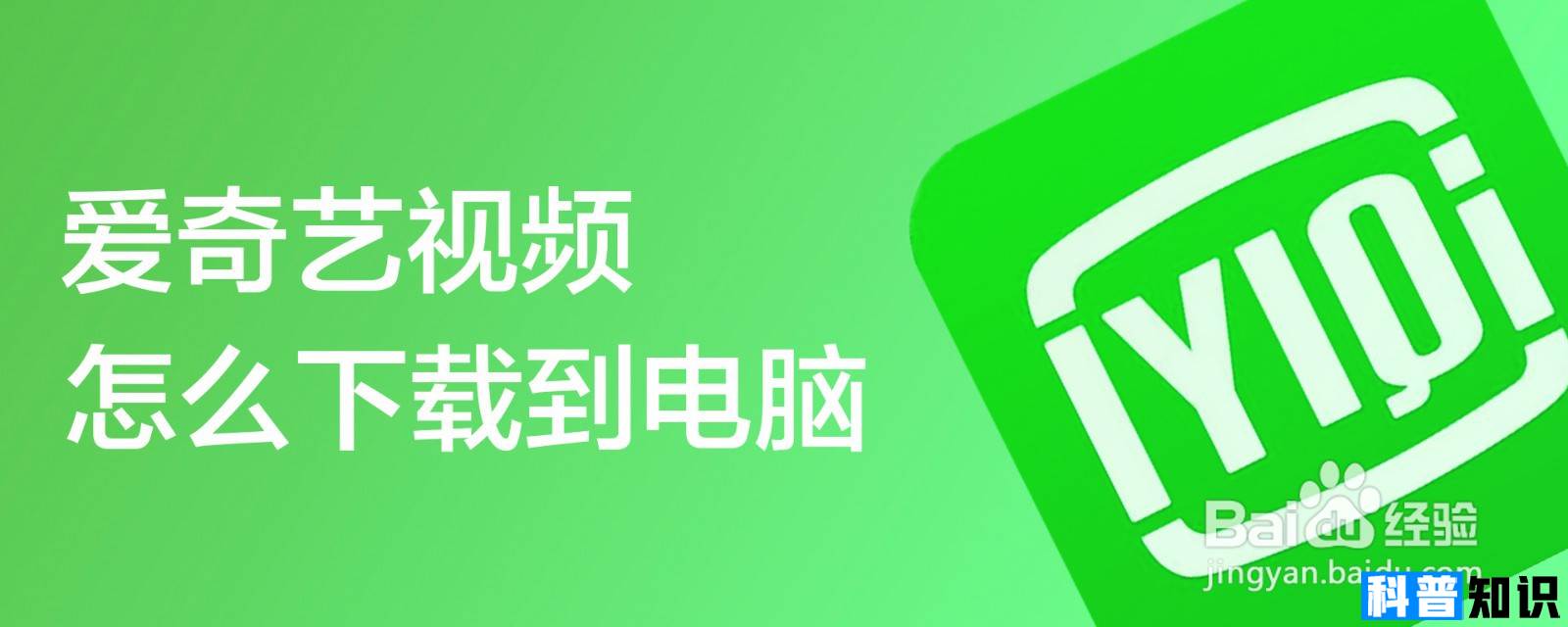







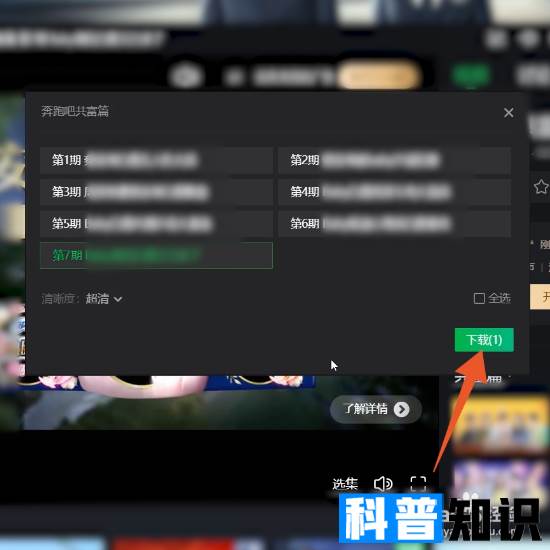










还没有评论,来说两句吧...